Ping 4g какой должен быть
Иногда бывает, что скорость интернета указана нормальная, но сайты и онлайн-игры всё равно зависают. В такой ситуации пользователи часто винят интернет-провайдера. Думают, что им врут и показывают неправильную скорость передачи данных. Обычно это не так. В процессе интернет-соединения участвует немало устройств. Любая неисправность в одном элементе системы может повлиять на качество передачи данных. Поэтому, если вы замечаете неполадки в соединении, но при этом скорость остаётся нормальной, вам нужно проверить ping. В этой статье мы расскажем, что такое ping и как его узнать.
Для чего нужен ping
Что означает ping? Это время, за которое пакет данных с компьютера отправляется на сервер и возвращается обратно. Простыми словами, ping ― время отклика сервера.
Ping ― это челночный бег в сфере компьютерных технологий. Представьте маленького спринтера, который живёт в вашем ПК. Бегун получает от вас задание. С этим заданием он бежит к серверу. Как только сервер выполняет задание, спринтер бежит обратно с ответом к вам. Такой забег и есть ping.
В чём измеряется пинг? Он измеряется в ms (миллисекундах). Чем выше пинг, тем дольше передаются данные, а значит дольше загружаются сайты и хуже работают онлайн-игры.
На что влияет пинг? При загрузке сайтов высокий пинг не так критичен. Мы готовы потерпеть 10-20 секунд, чтобы сайт полностью прогрузился, но вот для онлайн-игр высокий пинг равен проигрышу. Что происходит? Расскажем это на примере Counter-Strike. Допустим, вы решили выстрелить во врага. Прицелились. Нажали на курок и сразу зависли. Пока ваше соединение восстанавливалось другой игрок уже давно убежал, а может, даже увидел вас и убил. Вот и всё. Как говорится, game over.
Откуда появилось название ping
Есть 2 версии, почему пинг так назвали.
Первая версия связана с гидролокаторами, которые могут находить объекты в море. При изучении дна эхолокатор использует звуковую волну. Если на пути у звука встречается препятствие, волна ударяется о предмет и возвращается к локатору. В процессе работы устройство издаёт характерный звук ― пинг. Из-за схожести процессов (ping тоже отправляет запрос и ждёт ответ) оценку интернет-соединения тоже назвали ping.
Вторая версия связана с игрой пинг-понг. Игра заключается в отбивании мяча между игроками. Компьютер и сервер как и мяч отправляют команды и ответы на них.
От чего зависит значение пинг
Как мы говорили ранее, на ping может влиять много факторов.
- Интернет-тариф. Конечно же, ping во многом зависит от тарифа, который приобретён пользователем. Чем дешевле тариф, тем ниже скорость передачи данных и выше пинг.
- Низкое качество устройств интернет-провайдера. Бывает, проблема кроется в некачественном предоставлении услуг со стороны интернет-провайдера. В этом случае скорость может оставаться высокой, но качество самого канала плохое. Например, канал слишком узкий. Если проблема в этом, нужно обращаться к провайдеру или вовсе менять компанию, которая предоставляет вам услуги интернета.
- Быстродействие сервера, к которому обращается компьютер. Чем выше производительность сервера, тем быстрее обрабатываются запросы, следовательно, быстрее приходит ответ на ПК.
- Расстояние между компьютером пользователя и сервером. Чем больше расстояние между устройствами, тем дольше идёт ответ.
- Загруженность канала.
Как узнать показатель ping
Пропинговать соединение можно у любого сайта и сервера. Для этого можно использовать:
Как узнать качество соединения через команду ping
Ping можно проверить через командную строку любой операционной системы (Windows, macOS, Linux, Unix-подобные) с помощью одноимённой команды.
Как работает эта команда? Ваш компьютер отправит на указанный вами сервер некоторое количество пакетов. Пакеты должны будут добраться до сервера, получить от него ответ и вернуться обратно. Пакеты должны вернуться не только быстро, но и без потерь.
Откройте командную строку.
Система начнёт отправку пакетов. Как только пакеты вернутся, перед вами появятся результаты проверки:


Перед вами появится не только время, за которое пакеты вернулись на компьютер, но и их целостность. В нашем примере все пакеты вернулись в целости.
Как узнать качество соединения через онлайн-сервисы
Необязательно разбираться с командной строкой, чтобы узнать качество подключения. Вам могут помочь онлайн-сервисы. Например, WService и Speedtest.
Начнём с WService.
Отметьте чекбокс Пинг хоста.
Введите доменное имя сайта или IP-адрес сервера.
Нажмите Выполнить:

Перед вами появятся результаты проверки.
Теперь попробуем проверить ping через Speedtest.
По умолчанию сервис автоматически выбирает оптимальный сервер, с помощью которого будет происходить тестирование. Если вы хотите указать определенный сервер, нажмите на Поменять сервер и укажите нужный.
Нажмите Начать:

Перед вами также появятся результаты тестирования.
В онлайн-играх узнать пинг ещё проще. Так как это очень важный показатель для этой сферы разработчики всегда помещают этот параметр на главный экран игры. Если вы не видите его, скорее всего, он скрыт. Зайдите в настройки и включите отображение этого показателя на главном экране.
Какой должен быть показатель ping
Важно не только знать, как посмотреть время отклика, но и понимать, что показывает ping. Давайте выясним, какой показатель пинг считается нормальным.
до 45 ms ― самый лучший показатель. При этой цифре онлайн-игры работают нормально. Можно вести прямые трансляции на Twitch или YouTube.
от 45 до 120 ms ― нормальный показатель для сёрфинга в сети, но при онлайн-игре или трансляциях могут возникать проблемы.
120 ms и больше ― дискомфорт не только при онлайн-игре, но и при обычном сёрфинге в сети. Нужно проверить работоспособность соединения.
Как уменьшить ping
Оттого, кто является зачинщиком всех проблем соединения, зависит решение проблемы. Ниже мы дадим несколько советов, что можно сделать при задержке сигнала.
Найдите хорошего интернет-провайдера. Если ваша техника исправна, проблемы могут быть на стороне интернет-провайдера и вам нужно перейти на более мощный тариф или найти добросовестного поставщика интернета.
При онлайн-игре подключитесь к серверу, который находится в вашей стране. Если вы находитесь в России, но подключаетесь к игре через сервер, который находится в Северной Америке, хорошего ping не ждите. Разработчики не просто так предлагают несколько вариантов серверов.
Отключите фоновые загрузки во время игры. Загрузка фильмов через сервисы, просмотр видео, обновления операционной системы требуют интернет-трафика, поэтому для онлайн-игр трафика может не хватать. Дождитесь, пока все файлы загрузятся или приостановите загрузку. Если вы пользуетесь Torrent, выключите процесс раздачи файлов, так как он тоже забирает ценные ресурсы.
Обновите программное обеспечение, в частности, сетевого адаптера. Программы устаревают и для поддержания их работоспособности нужно регулярное обновление.
Проверьте компьютер на наличие вирусов. Вирусы могут использовать трафик, из-за чего скорость передачи данных снижается.
Механическое повреждение сетевых устройств и кабелей. Модем подключается к интернет-системе через провода. От того, как плотно вставлен провод в модем и не повредился ли сам провод, зависит качество передачи данных.
Немного интересной информации о кабелях. Существует два вида кабелей: витая пара и оптоволокно. Говорят, что оптоволокно даёт лучшее качество связи, чем витая пара. Однако оптоволокно очень хрупкое. У многих пользователей под столом стационарного ПК есть клубок проводов. Там может быть только витая пара. Оптоволокно состоит из стеклянного волокна, пластиковых трубок и троса из стеклопластика. ЕГО НЕЛЬЗЯ СГИБАТЬ. Именно поэтому оптоволокно не очень практично для обычного пользователя.
Оптимизировать интернет-трафик могут помочь специальные программы. Например, Auslogics Internet Optimizer и NetScream.
Auslogics Internet Optimizer ― это бесплатная программа для Windows. Она просканирует ваше устройство и покажет возможности оптимизации. Вам останется только выбрать из списка те параметры, которые должна настроить программа.
NetScream ― программа, которая позволяет повысить скорость интернет-соединения с помощью настройки модема. Она может предотвращать системные сбои. Удобный интерфейс и интуитивно понятный функционал.
Как видите, узнать скорость ответа сервера нетрудно, однако проблема не всегда бывает очевидна. Если вы попробовали сделать всё, что мы перечислили в этой статье, но проблема так и не решилась, стоит обратиться к специалисту за консультацией.
ВОПРОС! Какой пинг считается хорошим?
БЫСТРЫЙ ОТВЕТ! Смотря для чего вам нужен отклик. Если для обычного серфа в интернете, то отклик особо не имеет значения. Аналогично ping не нужен для просмотра видео, так как передача данных идет потоком. Для онлайн-игр хорошим пингом будет считаться показатель от 50 до 100 мс. Такого отклика вполне достаточно для быстрой реакции и попадания в шутерах. Отличным показателем будет от 0 до 50 мс – при таких цифрах сильной разницы от LAN-режима вы не заметите. В любом случае можно играть и на отклике от 100 до 120 мс (оптимальный ping), правда при этом вы будете сильно проигрывать людям у кого отклик меньше. Если отклик имеет цифры 140 и выше, то можно его считать плохим. Тут все просто – чем меньше значение, тем лучше, а чем больше, тем хуже. А теперь давайте поговорим про том, как этот показатель немного уменьшить.
Уменьшение пинга
Какой должен быть пинг интернета, мы уже разобрались, но что такое пинг (ping) вообще? – это время, которое проходит между отправкой запроса и получением ответа от сервера. Обычно этот показатель измеряется в миллисекундах (мс).
1 секунда = 1000 миллисекунд.
Если говорить проще, то в онлайн-играх, вы нажимаете на кнопку. Компьютер обрабатывает эту информацию и посылает запрос на сервер, на котором вы сейчас играете. Сервер также принимает запрос, обрабатывает его и посылает вам ответ. Чем меньше прошло время с момента отправки до ответа, тем лучше.
Проблема в том, что интернет – это совокупность огромного количества роутеров, коммутаторов, серверов и т.д. То есть ваш запрос идет не напрямую на сервер, а перед этим проходит через большое количество сетевой аппаратуры. Что мы можем с этим сделать?
На самом деле есть несколько способом немного сбавить отклик. В первую очередь начнем с самого главного, а именного с качества подключенного интернета. Самым лучшим вариантом будет подключение к оптоволоконной линии.
Тут есть два варианта. Чаще всего провайдер использует FTTB тип подключения. Это когда оптоволоконная линия идет до дома. Далее оптика подключается в сетевой аппарат, от которого к каждой квартире идет витая пара. Есть более редкий второй вариант, когда оптика идет напрямую в каждую квартиру (FTTH). В обоих случаях отклик будет минимальным, но при подаче оптики напрямую до хаты – показатель пинга должен быть меньше. Но почему?
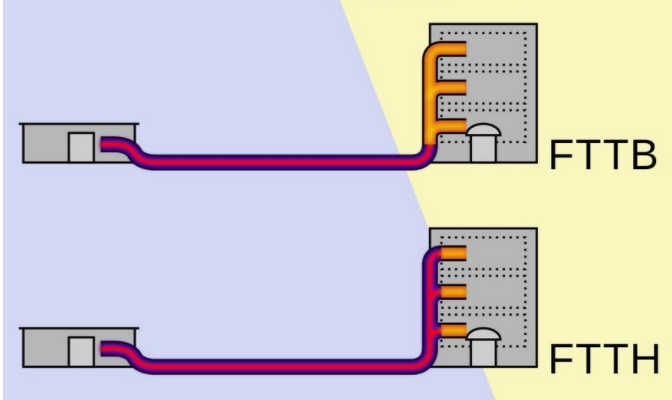
Все дело в одном из самых главных минусов витой пары. Витая она именно потому, что имеет в своей конструкции скрученные 4 пары проводков. Скрутка нужна для защиты от электромагнитного воздействия, которое есть почти везде в доме. То есть это электромагнитное излучение всегда влияет на кабель и может вносить помехи в передачу данных. А это ведет к потере пакетов.
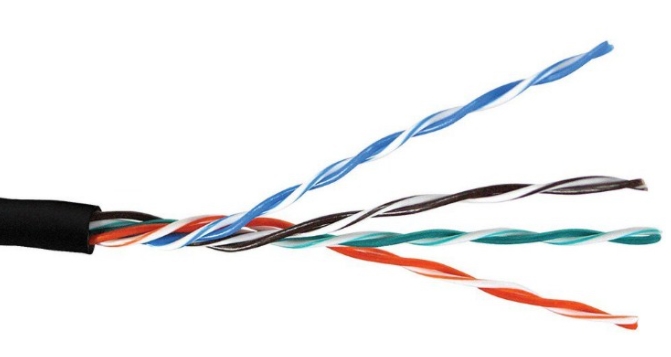
Что такое потеря пакетов? Представьте, что вы играете в CS GO, Overwatch или любой другой онлайн-шутер. Вы нажали на кнопку выстрела или кинули гранату. Комп ваш отправил эти данные на сервер, но пакет где-то потерялся. В итоге выстрела вы не сделали.
Оптика не только имеет лучшие показатели по пропускной способности, но также этот кабель полностью защищен от электромагнитного воздействия. Советую более детально почитать про витую пару тут.
И забудьте о хорошем пинге, если вы сидите на мобильном 3G/4G/5G, спутниковом или DSL интернете. Там пинг ниже 300 никогда не будет. Вся проблема в технологии, и такой интернет подходит только для серфинга.
Что мы можем сделать еще? Если вы подключены к интернету через роутер, то он также может сильно влиять на отклик, ведь перед отправкой на сервер в интернет, пакеты проходят еще через один дополнительный узел.
Также лучше всего использовать прямое кабельное подключение – оно куда стабильнее, чем Wi-Fi, особенно в многоквартирных домах. Дело в том, что Wi-Fi по природе своей – это радиоволна, которая любит затухать, отражаться, или мешать. То есть если вы играете на ноутбуке, который подключен к Wi-Fi, а связь плохая, то могут быть опять же потери пакетов, но уже в пределах вашей квартиры.
Если вы все же подключены через Wi-Fi (и кабель не можете использовать), то убедитесь, что вы используете частоту 5 ГГц, а связь на вашем ноутбуке имеет максимальное количество делений. Почему именно 5 ГГц? Все дело в том, что у 2.4 ГГц всего 11 рабочих каналов. Если вы живете в многоквартирном доме, то велика вероятность, что с вами на одном канале сидит еще парочку соседей.
Соседские роутеры могут создавать на одном канале шум. У 5 ГГц каналов в разы больше, да и эта частота не такая популярная сейчас. Плюс 5 ГГц из-за своей большой частоты имеет меньший радиус поражение, что также уменьшает шанс помех.
Немаловажным фактором является и наличие стабильного и качественного роутера – ведь именно он обрабатывает пакеты перед отправкой в интернет. Чем лучше и быстрее он работает, тем меньше будет отклик. Тут нужно смотреть на процессор и на качество сборки. Подборку игровых роутеров можно почитать тут.
ПРИМЕЧАНИЕ! Если они вам покажутся слишком дорогие, то можете просто ориентироваться на частоту процессора и подобрать вариант подешевле. Один из лучших бюджетных вариантов с новым Wi-Fi 6 поколения является модель TP-Link Archer AX10, которую недавно прикупил мой коллега Ботан – подробный обзор можно глянуть тут.
Я бы ещё на вашем месте проверил потерю пакетов с помощью программы WinMTR. После запуска в поле «Host» вам нужно ввести IP-адрес сервера, на котором вы обычно играете. Эту информацию ищем в интернете на официальном сайте игры. Иногда эту же инфу можно подсмотреть в консоли или узнать у технической поддержки на форуме.
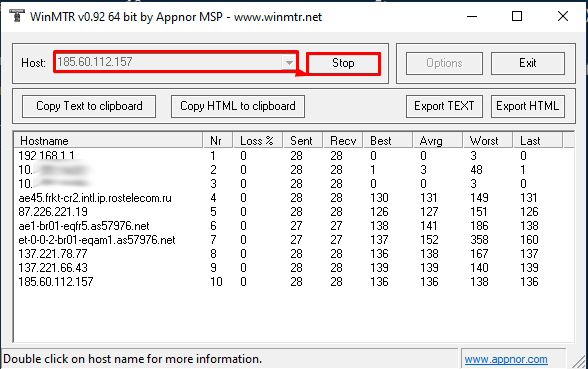
После запуска вы увидите все узлы, через которые проходит пакет информации, прежде чем дойти до сервера. Если в поле Loss вы увидите какие-то значения отличные от нуля (0), то нужно будет с этим что-то делать.
Обычно идет сначала роутер, потом 2-3 узла от вашего провайдера. Если на этих узлах будут потери пакетов, то смело звоним провайдеру и требуем от него нормального подключения. Если проблема будет у вашего маршрутизатора, то можно попробовать использовать другой роутер. Попросите у своего друга или знакомого на время, чтобы проверить подключение.
Следующий немаловажный фактор – это ваш компьютер. Слабый и старый комп не будет показываться хорошие результаты в играх. Плюс ко всему можно добавить такое понятие как FPS (количество кадров в секунду) – чем этот показатель выше, тем лучше вы будете видеть картинку в играх, а значит и реагировать.
Очень много в интернете, можно встретить статей и видео, где вам предлагают программы, которые могут существенного снизить пинг. Если вы уже поняли, что такое пинг, то значит и понимаете, что все оптимизационные программы никак вам сильно не помогут. Потому что пинг по сути от вас не зависит. Можно сказать, что Ping – это расстояние от вас до отдельного сервера. Чем больше это значение, тем дальше находится сервер.
Но есть действенные программы, которые могут изменить это расстояние и уменьшить количество узлов. К сожалению, они все платные. Я говорю про игровые VPN. VPN – это виртуальная частная сеть. Подобные программы позволяют подключаться к такой сети, и более коротким путем отправлять трафик на выделенный сервер. Но подобные проги хорошо помогут тем, у кого пинг больше 100. Если вы, например, живете на Дальнем Востоке или еще в более отдаленном месте, то они могут помочь. В далекие 2005 году, когда у меня был DSL-интернет – эта штука реально помогла мне снизить пинг с 400 до 150 в World Of Warcraft.
- EXITLAG – условно бесплатная программа с приятным интерфейсом. До запуска игры вы можете примерно посмотреть отклик до выделенного сервера.
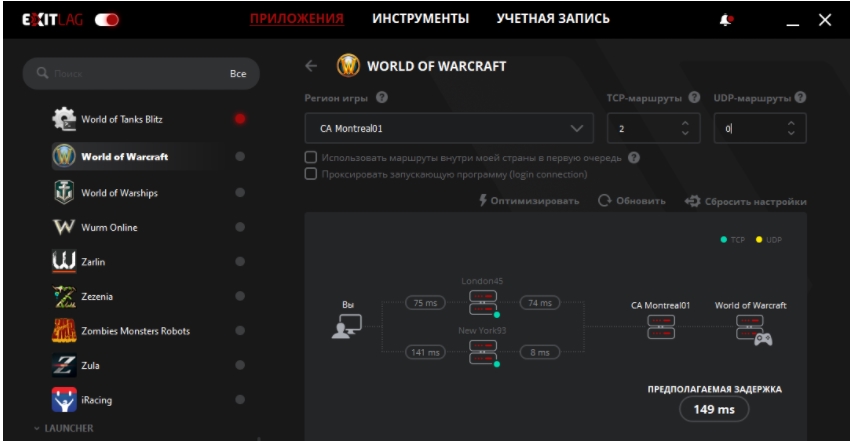
- MUDFISH – программа полностью управляется через обычные браузер, а сам клиент устанавливается к вам на компьютер. Имеет большое количество игровых серверов.
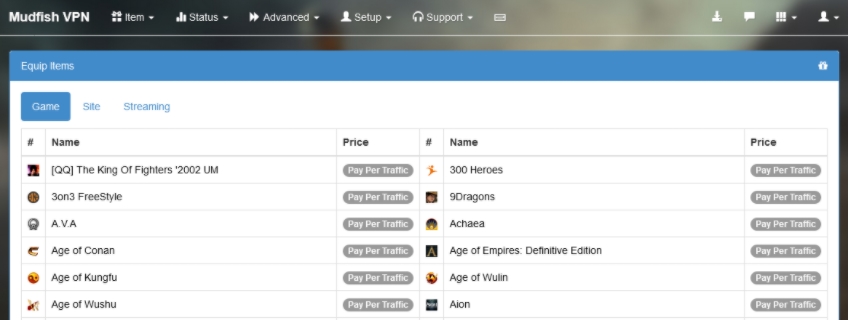
- OUTFOX – по сути аналоги предыдущим двум программа. Функционал примерно схож.
Рассказывать про настройку приложений я не буду, они работают примерно все одинаково, а интерфейс в них интуитивно понятный. Есть еще одна программа, которую форсят всем, кому не лень – это cFosSpeed. Сам её не использовал, но по комментариям в интернете она кому-то помогает. Приложение устанавливается и управляется через Web-интерфейс. Про настройку этой программы можно посмотреть ниже.
Есть еще одна оптимизационная программа TCPOptimizer, которая поможет с пингом на старых и слабых компах. Перед запуском сделайте точку восстановления системы – на всякий пожарный, чтобы если что, потом откатить систему назад. После запуска выставляем бегунок на тот уровень, какая скорость вашего интернета. Далее ставим ниже в строке «Choose settings» значение «Optimal» и нажимаем «Apply changes». Перезагружаем комп.
Вопрос от пользователя
Здравствуйте.
Подскажите, как можно понизить высокий пинг в игре World of Warcraft? Когда просто бегаешь и убиваешь мобов — то все нормально, но, когда начинаешь биться с другими людьми — игра долго отвечает на мои нажатия. Пинг колеблется от 200 до 300 мс.
Пробовал чистить Windows, оптимизировать, но всё равно не помогло. Можно ли еще что-то сделать?
Всем всего доброго!
В общем-то, это всего лишь один вопрос из десятков. Все пользователи, кто играет в онлайн-игры: танки, WOW, Counter-Strike, и др., думаю, что не раз и не два сталкивались с лагами и задержками (то бишь пинг стал очень высоким) в процессе игры.
В этой статье приведу основные моменты, от чего зависит пинг, как его узнать, и как можно его понизить. Думаю, заметка будет интересна всем любителям сетевых игр.

Как узнать свой пинг
Что это такое: важные моменты
Пинг — это время, затраченное на отправление "куска" данных с вашего компьютера на другой, и получение от него ответа.
Если совсем утрировать: если вы зададите какой-то вопрос человеку и получите у него ответ — то время от начала вопроса и до конца ответа на него — это и будет пинг.
Измеряется пинг, обычно, в мили-секундах (мс или ms). В играх часто пишут на английском: Latency или Ping.
Разумеется, что чем выше пинг — тем хуже для вас: ваша реакция в игре будет оставлять лучшего, пока вы нажмете кнопку и она сработает — пройдет значительное время, а значит за него вас просто-напросто могут выиграть. Особенно, это заметно в активных играх, где нужна хорошая реакция.
Как определить пинг до сервера
Пинг — величина изменчивая в реальном времени, и к тому же к разным серверам она будет разная. Т.е. к одному серверу пинг может быть 100 мс, а к другому 500 мс.
Чаще всего, пинг требуется узнать к какому-то одному, двум серверам. Вряд ли вас интересует эта величина ко всем серверам без исключения.
Далее в командной строке напишите следующее:
- ping ocomp.info — будет послано 4 пакета, по которым определено среднее время ответа в мс (см. на скрине ниже);
- ping 176.114.4.148 — аналогично предыдущей команде, только адрес задан в виде IP-адреса.
- ping ya.ru -t— буковка "-t" на конце дает задание, чтобы проверка пинга шла до того момента, пока вы ее не остановите (полезно, чтобы посмотреть нет ли скачков пинга).
CMD - определение пинга
В играх
Если речь идет о "Контре" (Counter-Strike) — то пинг вообще показывается и при подключении к серверу, и непосредственно в самой игре. В общем-то, здесь не вижу никаких сложностей с его определением.

Counter Strike — пинг к серверам
Как уменьшить пинг: на что обратить внимание!
1) Интернет-провайдер
Огромное значение на качество интернет-подключения (в том числе и на пинг) — играет ваш Интернет-провайдер.
Бывает так, что у вашего соседа пинг в десятки раз ниже на том же сервере, на каком играете и вы — а разница лишь в провайдере услуг.
Поэтому, первый совет — попробуйте поинтересоваться у ваших знакомых, друзей, соседей — нет ли у них подобной проблемы, может быть даже попробовать на их ПК запустить нужную игру и сравнить величины задержек. Далее принять решение о смене провайдера.
2) Вид подключения
Также большое значение может иметь вид подключения: скажем 3G-модем проиграет в пинге обычному проводному (оптоволокно) подключения к интернету (которое на сегодняшний день, на мой скромный взгляд, обеспечивает лучшие показатели, что касается пинга).
Кстати, если у вас установлен роутер — то имейте ввиду, что некоторые недорогие модели, могут не справляться с вашей загрузкой сети и притормаживать (это так же отразиться на задержках и лагах в играх).
В этом случае можно порекомендовать отключить роутер и подключить сетевой кабель напрямую к сетевой карте ПК и проверить, как будет идти игра.

Сетевой кабель напрямую к порту ноутбука

3) Удаленность сервера с игрой
Второй и также очень важный момент — где находится сервер с игрой: в вашей локальной сети, в вашем городе, в вашей стране, или вообще за рубежом?
Как правило, чем дальше сервер — тем выше будет пинг (но это правило, работает не всегда).
Я, конечно, понимаю, что игровой сервер не всегда есть желание менять (особенно, когда появились друзья, завязалось общение) , но всё же — иногда сменив сервер, пинг можно уменьшить в разы! Можно перейти играть на другой сервер сразу целым кланом (особенно, если вы все из одного города. ).
4) Скорость подключения, тариф
Есть такой миф, что, чем выше скорость подключения — тем ниже пинг! На самом деле это не совсем так.
Если скорости интернет-подключения будет недостаточно для передачи данных между тобой и игровым сервером — тогда так же появятся тормоза в игре, задержки и пр. Но они не связаны непосредственно с пингом — отсюда и идет путаница.
Вообще, скорость — это параметр, который определяет за какое время ты сможешь получить запрошенные данные (измеряется в МБ\с) . Пинг же — это время, затрачиваемое на ответ сервера, т.е. чем ниже пинг — тем быстрее начнется скачивание, а вот время скачивания — будет зависеть от скорости.
В общем-то, посыл этой части статьи — узнать какая должна быть скорость для комфортной игры, а затем проверить свою скорость подключения (реальную, а не ту, которая у вас указана в договоре с Интернет-провайдером) .
5) Загруженность интернет-канала
Если параллельно с игрой вы что-то скачиваете — то пинг может заметно упасть.
Многие, кстати, даже не догадываются, что их система Windows может скачивать обновления, uTorrent — раздает файлы, и иногда их также скачивают от вас другие пользователи, также посмотрите на другие ПК/ноутбуки (если у вас подключено к интернету несколько машин) и пр.
Диспетчер задач - нагрузка на сеть
Особенно, это бывает заметно в вечерние часы, когда все дома и нагрузка на сеть возрастает. Здесь уместны рекомендации, касающиеся Интернет-провайдера (см. п.1 выше).
6) Проблема с драйвером на сетевую карту
Большое значение на работу сетевого адаптера могут оказывать драйвера (в принципе, как и на любое другое оборудование).
Например, на моем рабочем ноутбуке, после того как я снес драйвера, установленные Windows по умолчанию, и установил с сайта производителя устройства — скорость Wi-Fi подключения выросла в 1,5 раза!
Вообще, тема с драйверами достаточно обширна, ниже приведу пару ссылок на статьи, из которых вы узнаете, как правильно найти драйвера, и как их обновить.
7) Не загружен ли компьютер на 100% посторонними задачами?
Возможно, у вас тормозит онлайн-игра не из-за пинга, а из-за того, что, например, высокая нагрузка на процессор и он просто не успевает, зависает.
Подобное может наблюдаться и при высокой нагрузке на жесткий диск, ОЗУ. Всё это подробно я разобрал в статье про тормоза компьютера, и рекомендую с ней ознакомиться для диагностики и оптимизации работы вашей ОС Windows.
8) Настройка планировщика пакетов (тонкая настройка Windows 1)
Планировщик пакетов QoS (или диспетчер пакетов QoS) по молчанию резервирует определенную долю интернет-канала для обновлений операционной системы, отправки статистики, электронной почты и т.д., и т.п.
Порой эта резервация доходит до 10-20% от пропускной способности канала, что согласитесь, не мало?! Поэтому, логично, что ее необходимо отключить.
Как это сделать:
- зайти в редактор локальной групповой политики — для этого нужно нажать Win+R, ввести в строку "Открыть"gpedit.msc и нажать Enter;
- далее перейти в раздел: Конфигурация компьютера/Административные шаблоны/Сеть/Планировщик пакетов QoS (или диспетчер пакетов QoS);
- затем передвинуть ползунок в положение "Включено" и поставить значение в "0". Сохранить настройки и перезагрузить ПК.
Резервируемая пропускная способность
Примечание : не на каждой версии Windows можно открыть настройки редактора групповой политики (в начальных и домашних версиях — эта опция отключена. Однако, выход есть!) .
8.1) Установка скрипта Leatrix Latency Fix (тонкая настройка Windows 2)
Это скрипт (кстати, его написал фан игры World of Warcraft) призван убрать задержку ответа системы на обработку пакетов (в Windows по умолчанию это работает не так!). В итоге подтверждение отсылается сразу, чем несколько уменьшается задержка.
После того, как загрузите скрипт, извлеките архив и запустите исполняемый файл (потребуются права администратора).
Далее посмотрите, что у вас будет написано в окне:
- предложение установить (Install) — устанавливайте и перезагружайте компьютер;
- предложение удалить (Remove) — если так, лучше не трогайте, значит изменения уже внесены в реестр (нажав же на Remove - вы вернете настройки в исходное состояние) .
9) Брандмауэр и антивирусы
Еще один момент на котором бы хотелось заострить внимание — это работа антивируса и брандмауэра (часто они объединены в одну защитную программу, называемую антивирусом).
По умолчанию, брандмауэр недоверчиво относится к незнакомым его программам и, по умолчанию, спрашивает вас, давать ли доступ к сети той или иной программе.

Отключение антивируса Avast на 1 час
Все эти проверки часто сказываются на работе игр. Рекомендую: либо внести игру в список доверенных приложений, либо на время игры отключать брандмауэр (да и антивирус). Благо, что на многих современных антивирусах уже есть игровой режим.
10) Установка спец. утилит, повышающих приоритет игр
RSRP — какой должен быть 4g сигнал, нормальные значения
Технология мобильного интернета во Владимире 4G имеет ряд преимуществ над протоколами предыдущего поколения. Это поддержка интерактивного мультимедиа, беспроводного интернета высокая скорость передачи данных, глобальная мобильность. Поэтому стоит выяснить, как оценить уровень сигнала 4G, чтобы определиться с выбором мобильного модема для интернета.

Параметры сигнала 4G модема
Чтобы определить качество сигнала, нужно изучить значения параметров CINR / RSSI.
Скорость установленного соединения зависит от многих факторов:
- близости к сотовой вышке;
- погоды;
- физических преград (гор, зданий, деревьев, линий электропередач);
- конкурирующих сигналов.
Измерения мощности и качества сигнала LTE во время подключения к интернету не отражаются на стабильности соединения.
Что такое RSSI в модеме
RSSI (индикатор уровня полученного сигнала) – это общее название мощности сигнала в беспроводной сети. Этот параметр чаще всего выражается в децибелах (дБ) или в процентах от 1 до 100 и может иметь как отрицательное, так и положительное значение.
Чтобы получить среднее значение уровня сигнала, нужно вычесть шум на линии. Чем выше разница между сигналом и шумом, тем лучше сигнал.
RSRP: какой должен быть 4G
Рассмотрим показатель RSRP: какой должен быть 4G для комфортного использования соединения.
Существуют значения, которые считаются хорошими и плохими для значений мощности сигнала LTE:
- Параметр SINR / SNR показывает отношение сигнал / шум.
- RSRP – типичный диапазон составляет от -44 дБм (хорошо) до -140 дБм (плохо).
- RSRQ – указывает качество полученного сигнала, его диапазон обычно составляет от -19,5 дБ (плохо) до -3 дБ (хорошо).
- RSSI – представляет всю принимаемую мощность. RSSI меняется в зависимости от активности LTE – чем выше активность передачи данных, тем выше RSSI. Однако это не означает, что конечный пользователь получит более сильный сигнал.

Существуют стандартные уровни RSRP, позволяющие оценить качество связи:
- -30 дБм – максимальный уровень сигнала. Скорее всего, точка доступа / модем находятся очень близко.
- -50 дБм – все, что ниже этого уровня, можно рассматривать как отличный сигнал.
- -60 дБм – сигнал хороший, надежный.
- -67 дБм – минимальное значение для всех услуг, которые требуют бесперебойного и надежного обмена данными.
- -70 дБм – сигнал достаточный для выхода в интернет, прочтения электронной почты и новостей.
- -80 дБм – минимальный параметр, необходимый для подключения.
- -90 дБм –подключение или использование какие-либо сервисов маловероятно.
Какой уровень сигнала 4G модема считается нормальным
Рассмотрим показатель RSSI: какой должен быть 4G и, какой уровень сигнала считается хорошим.
Уровень сигнала 4G модема в децибелах будет отрицательным и отображаться 2 или 3 цифрами. Чем ближе число к нулю, тем лучше прием, так, -90 дБ – более сильный сигнал, чем -100 дБ.
Рассмотрим, какой сигнал SINR RSRP Yota должен быть у пользователя для комфортного пользования сетью. Хорошим считается уровень от -65 до -75. Для Мегафона и МТС действительны те же параметры.
Как проверить уровень сигнала 4G модема
Информацию об уровне сигнала можно получить практически на любом модеме 3G / 4G. Для этого достаточно покопаться в его настройках и найти пункт «Мощность сигнала» или «RSSI».
Чтобы определить качество сигнала, нужно обратить внимание на следующие характеристики:
- RSSI – сила сигнала;
- RSRP;
- RSRQ;
- SINR;
- CQI.
Чтобы получить сведения о качестве сигнала на любом 3G/ 4G модеме, нужно запустить программу для проверки работы устройства. Также можно зайти на-веб интерфейс, кликнуть «Настройки», в списке выбрать поле «Информация о модеме», далее в строке «Уровень сигнала» посмотреть все интересующие вас параметры.
При использовании устройств от Мегафона нужно запустить программу «Мегафон / модем», далее кликнуть на «Справка». В разделе «Диагностика» следует открыть вкладку «Состояние сети» и посмотреть RSSI (уровень сигнала 4G модема).
Узнать уровень сигнала в модеме Билайн 3G не составит труда. Следует подключить модем 3G / 4G к компьютеру / ноутбуку, потом запустить программу для модема, перейти в меню «Настройки», выбрать «Информация о модеме» и посмотреть уровень сигнала в соответствующей строке.
В модемах Мегафон запустить программу «Мегафон | модем», нажать кнопку «Справка» - «Диагностика».
Как измерить уровень сигнала 3G/4G модема с помощью сторонних программ
Программа Mobile Data Monitoring Application (MDMA) – понятный инструмент, который позволяет узнать, каков сигнал SINR RSRP 3G/ 4G модема. Однако для его работы необходимо закрыть родную программу устройства. Уровень сигнала будет показан в строке RSSI.
В случае некорректной работы программы нужно будет посмотреть в диспетчере задач используемый модемом порт. Затем потребуется создать ярлык для программы. В его свойствах указать COM-порт и запустить ярлык программы. Программа работает только для модемов 3G (большинства из них).
Для устройств Huawei приложение Mobile Data Monitoring может также отображать информацию о переданных и полученных данных, позволяя пользователю следить за использованием полосы пропускания.
Контролировать уровень сигнала просто необходимо, если стоит цель поймать хороший сигнал. Приложение HLS (Huawei level signal) тоже может в этом помочь. Перед запуском программы закрыть «родную» программу от 3G модема.
Почему в модеме сильно скачет SINR
Как известно, соединение зависит как от мощности сигнала, так и от его качества. RSSI – это показатель силы сигнала, а SINR – отношение сигнал / помеха + шум.
Рассмотрим возможные причины, почему сигнал CINR RSSI прыгает. SINR может быть нестабильным, т. к. на одном направлении могут стоять несколько базовых станций. И, в свою очередь, мощная антенна и модем 4G в автоматическом режиме подключаются то к одной базовой станции, то к другой. Также причиной скачков может быть расположение дома, помехи перед антенной. Низкий SINR при нормальных RSRP, RSRQ, RSSI может означать работу другого оператора на соседних частотах. В этом случае модем воспринимает его как шум. Бывает и так, что SINR может прыгать из-за «кривой» прошивки. Выход из такой ситуации – обновление встроенного ПО модема.
Повышение уровня и качества принимаемого сигнала: рекомендации
Если в районе, в котором вы живете, слабый уровень сигнала 4G модема, можно попробовать использовать разные способы повышения скорости и стабильности связи:
- Установите модем 4G в другом месте помещения. Помните, деревья за окном также могут сильно повлиять на мощность сигнала 4G. Так, расположите устройство ближе к окну. Учтите, что бытовые приборы, такие как микроволновые печи и беспроводные телефоны, могут тоже создавать помехи для сигнала.
- Используйте внешнюю антенну 4G, подключенную к модему. Направленная антенна 4G является наиболее подходящей, т. к. этот тип антенны имеет самый большой диапазон и, следовательно, самое большое усиление сигнала 4G. Оптимальным будет положение между антенной 4G и передающей мачтой 4G с минимальным количеством помех. Антенну 4G предпочтительно устанавливать повыше на открытом воздухе (если есть такая возможность). Для подключения лучше использовать короткий антенный кабель, чтобы минимизировать потери сигнала.
- Позаботьтесь об обеспечении безопасности своей сети – соседи могут пользоваться вашим интернет-соединением, если вы не защитили модем паролем.
Дополнительные особенности настройки
Прежде чем приступать к настройке модема, нужно его обновить. Насколько легко или сложно обновить прошивку полностью зависит от производителя и модели устройства.
В большинстве современных модемов обновление прошивки доступно через стандартный интерфейс администрирования, поэтому достаточно нажать кнопку обновления прошивки. Более старые модели требуют посещения веб-сайта производителя, загрузки файла прошивки со страницы поддержки устройства и загрузки его в интерфейс администрирования. Стоит регулярно обновлять прошивку для улучшения производительности, улучшения функций и обновлений безопасности.
Сейчас большинство современных модемов поставляются с инструментами качества обслуживания (QoS) для ограничения объема полосы пропускания, используемой приложениями. Можно использовать QoS для установки приоритетности разных приложений в разное время дня. Параметры QoS находятся в дополнительных настройках в интерфейсе администратора сети.
Читайте также:


